ILCE-9 / ILCE-7RM3 / ILCE-7RM3A / ILCE-7M3
自定义指南
实践
本页介绍自定义的示例以及拍摄场景。请根据您的喜好和拍摄风格使用它们作为参考。
1. 如何将自动对焦与快门释放分离(AF开)

用食指操作快门按钮,用拇指操作AF-ON按钮。
可以独立控制自动对焦和快门释放,而不是半按快门按钮启动自动对焦功能。一般来说,此方法称为“背面按钮AF”,因为是通过使用相机背面的按钮启动自动对焦功能。此方法在以下情况下很有帮助。
- 想要预测被摄体的位置在特定拍摄距离对焦时
- 不想长时间半按快门按钮时
- 想要优先快门释放时机时,如拍摄鸟儿起飞时
- 想要分别控制AF功能和AE功能时

如果被摄体移动,将[对焦模式]设为[AF-C]。按住AF-ON按钮期间,相机持续对被摄体对焦。可以在所需时机准确释放快门。

如果被摄体静止,将[对焦模式]设为[AF-S]。按下AF-ON按钮后,到再次按按钮为止对焦将被锁定。可以在锁定对焦的状态下拍摄被摄体的最佳影像。
| 准备工作 | MENU →  1 →[半按快门AF] → [关] 1 →[半按快门AF] → [关] |
|---|---|
MENU →  1 →[预先AF] → [关] 1 →[预先AF] → [关] |
|
| [对焦模式]:对于移动被摄体,设为[AF-C]。对于静止被摄体,设为[AF-S]。 | |
如果要为AF-ON按钮以外的按钮分配[AF开启]功能,选择MENU →  2 → [自定义键] → 所需按钮 → [AF开启]。 2 → [自定义键] → 所需按钮 → [AF开启]。 |
|
| 拍摄 | 对于移动被摄体,按住AF-ON按钮。 对于静止被摄体,按一次AF-ON按钮。 |
2. 如何拍摄可以应用眼控AF功能的被摄体(可检测为脸部的被摄体)
无论是人像摄影还是体育摄影,只要脸部占据影像的某个部分,就可以利用眼控AF功能。虽然此功能默认分配给控制拨轮的中央按钮,但可以将该功能重新分配给所需按钮,如镜头上的对焦保持按钮、AF-ON按钮或AEL按钮。

眼控AF功能在人像拍摄中最为有效。由于由右手控制快门释放,通过将眼控AF功能分配给对焦保持按钮,可以分别用右手和左手执行快门释放和对焦。

当被摄体移动时,也可以使用眼控AF功能。如果将[对焦模式]设为[AF-C],相机将在被摄体移动期间跟踪眼睛。在按住分配了眼控AF功能的按钮期间,只要检测到眼睛,就会在眼睛周围显示绿框。
| 准备工作 | MENU →  2 → [自定义键] → [对焦保持按钮] →[眼控AF] 2 → [自定义键] → [对焦保持按钮] →[眼控AF] |
|---|---|
| [对焦区域]: [广域] | |
| 拍摄 | 当眼控AF功能可用时,使用眼控AF。 否则,使用更适合一般拍摄的广域对焦区域。 |
3. 如何在多个对焦区域设置之间即时切换([注册自定义拍摄设置])
要根据被摄体的状态在对焦区域设置之间即时切换时,建议使用[注册自定义拍摄设置]功能。在不断变化的拍摄条件下,如体育摄影,该功能非常有用。有三个按钮 - AF-ON按钮、AEL按钮和镜头上的对焦保持按钮 - 可以在不改变握持位置的状态下进行操作。通过根据拍摄情况为这些按钮适当分配功能,可以提高相机整体的操作性。

3-1. 主要使用[扩展自由点]并结合使用具有更广泛用途的广域对焦区域的示例
- [对焦区域]:[扩展自由点]
- AF-ON按钮:分配[锁定AF * :扩展自由点]。
- AEL按钮: 分配[广域]。
* 如 ILCE-9 系統軟件為版本 5.00 或更新,[鎖定 AF] 會稱為 [追蹤]。

A

B

C
这是一个结合[扩展自由点]和[广域]的示例。瞄准一群鸟中的一只时,使用[扩展自由点] (A)。当目标鸟在移动时,用AF-ON按钮使用[锁定AF:扩展自由点] (B)。即使飞鸟突然进入框内,也可以通过按AEL按钮将对焦区域立即切换为[广域](C)。
| 准备工作 | MENU →  2 → [自定义键] → [AF-ON按钮] → [调出自定保持1] → 将[对焦模式]设为[连续AF],并将[对焦区域]设为[锁定AF:扩展自由点] → [注册]。 2 → [自定义键] → [AF-ON按钮] → [调出自定保持1] → 将[对焦模式]设为[连续AF],并将[对焦区域]设为[锁定AF:扩展自由点] → [注册]。 |
|---|---|
MENU →  2 → [自定义键] → [AEL按钮功能] → [调出自定保持2] → 将[对焦区域]设为[广域] → [注册]。 2 → [自定义键] → [AEL按钮功能] → [调出自定保持2] → 将[对焦区域]设为[广域] → [注册]。 |
|
MENU →  1 → [半按快门AF] → [开] 1 → [半按快门AF] → [开]本拍摄方法不使用[AF开启]功能。 |
|
| [对焦模式]: [AF-C] | |
| [对焦区域]: [扩展自由点] | |
| 拍摄 | 如果没有按下按钮,相机使用[扩展自由点]。如果按住AF-ON按钮,相机使用[锁定AF:扩展自由点]。如果按住AEL按钮,相机使用[广域]。 将[对焦区域]设为[广域],并为AF-ON按钮或AEL按钮分配[中间]或[锁定AF:中间]也很有效。 |
3-2. 结合[眼控AF]和[扩展自由点]的示例
- [对焦区域]: [扩展自由点]
- AF-ON按钮: 分配[眼控AF]。
- AEL按钮: 分配[锁定AF * :扩展自由点]。
* 如 ILCE-9 系統軟件為版本 5.00 或更新,[鎖定 AF] 會稱為 [追蹤]。

A
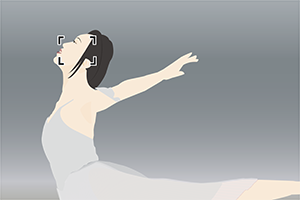
B
这是一个结合[眼控AF]和[扩展自由点]的示例。当[眼控AF]功能可用时,用AF-ON按钮使用[眼控AF] (A)。当因为被摄体侧过身等而无法使用[眼控AF]功能时,根据被摄体的状态使用[扩展自由点]或[锁定AF:扩展自由点] (B)。
| 准备工作 | MENU →  2 → [自定义键] → [AF-ON按钮] → [眼控AF] 2 → [自定义键] → [AF-ON按钮] → [眼控AF] |
|---|---|
MENU →  2 → [自定义键] → [AEL按钮功能] → [调出自定保持1] → 将[对焦区域]设为[锁定AF:扩展自由点]。 → [注册] 2 → [自定义键] → [AEL按钮功能] → [调出自定保持1] → 将[对焦区域]设为[锁定AF:扩展自由点]。 → [注册] |
|
MENU →  1 → [半按快门AF] → [开] 1 → [半按快门AF] → [开]本拍摄方法不使用[AF开启]功能。 |
|
| [对焦模式]: [AF-C] | |
| [对焦区域]: [扩展自由点] | |
| 拍摄 | 当[眼控AF]功能可用时,无论被摄体是否移动,都使用AF-ON按钮开启[眼控AF]。当无法使用[眼控AF]功能时,对于静止被摄体,使用[扩展自由点],对于移动被摄体,通过按AEL按钮使用[锁定AF:扩展自由点]。 |
4. 如何对频繁使用的特定位置对焦([AF区域注册功能])
在体育摄影或人像摄影中,当频繁以相同构图拍摄影像时,只需按一个按钮即可将对焦框立即移动到特定位置([AF区域注册功能])。如果经常对影像的中央对焦,建议使用[对焦标准]。
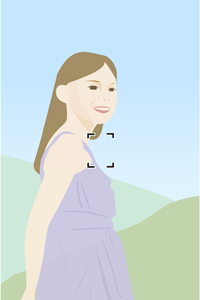
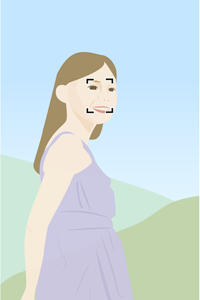
在人像拍摄中,将对焦位置设为显示屏的上半部分以便能够快速开始拍摄。
| 准备工作 | 1. MENU →  1 → [AF区域注册功能] → [开] 1 → [AF区域注册功能] → [开]2. 将[对焦区域]设为所需位置,然后按住Fn按钮。 3. MENU →  2 → [自定义键] → 选择所需的分配键。 → [保持期间注册AF区域]、[切换注册的AF区域]或[注册的AF区域+AF开启]。 2 → [自定义键] → 选择所需的分配键。 → [保持期间注册AF区域]、[切换注册的AF区域]或[注册的AF区域+AF开启]。 |
|---|---|
| 拍摄 | 在按下分配键的同时(或按下键后)拍摄影像。所注册的对焦区域会闪烁。 |
| 准备工作 | MENU →  2 → [多选择器中央按钮] → [对焦标准] 2 → [多选择器中央按钮] → [对焦标准] |
|---|---|
| 拍摄 | 按多功能选择器的中央。 当选择了[广域]时,相机对显示屏的中央对焦并且焦点被锁定。 当选择了[自由点]时,对焦框返回中央。 |
5. 如何拍摄只横向(或纵向)移动的被摄体

通常使用多功能选择器移动自由点以对被摄体对焦。但是如果被摄体只沿横向(或纵向)移动,可以通过转动控制拨轮而不是使用多功能选择器来只沿横向(或纵向)精确移动自由点。
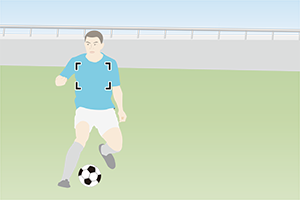

通过转动控制拨轮,可以跟随运动员快速移动点。
| 准备工作 | MENU →  2 → [自定义键] → [控制拨轮] → [移动AF点:左/右(或上/下)] 2 → [自定义键] → [控制拨轮] → [移动AF点:左/右(或上/下)] |
|---|---|
| [对焦区域]: [自由点]或[扩展自由点] | |
| 拍摄 | 转动控制拨轮沿横向(或纵向)移动自由点。 |
6. 如何暂时改变快门速度([注册自定义拍摄设置])
当您想要暂时改变快门速度时,如在体育摄影中为了拍摄电子记分牌*作为笔记,此方法较为方便。暂时改变快门速度以外的设置时此方法也很有帮助。将设置分配给一个可以在拍摄影像期间按住的键。
*如果以高快门速度拍摄,记分牌上的字符会部分欠缺。
| 准备工作 | MENU →  2 → [自定义键] → 所需的调出键 → [调出自定保持1-3] → 将拍摄模式设为[快门优先]或[手动曝光],并将快门速度设为约1/60秒。 → [注册] 2 → [自定义键] → 所需的调出键 → [调出自定保持1-3] → 将拍摄模式设为[快门优先]或[手动曝光],并将快门速度设为约1/60秒。 → [注册] |
|---|---|
| 快门速度: 1/1600秒等高速 | |
| 拍摄 | 以高速快门拍摄体育场景,如1/1600秒。只在拍摄电子记分牌时按住分配键将快门速度切换为1/60秒。 |
7. 频繁在垂直和水平之间切换相机的方向时如何设定对焦区域([换垂直和水平AF区])
可以选择是否根据相机的方向(水平/垂直)切换[对焦区域]和对焦框的位置。如果想要频繁切换相机的方向,建议使用[仅AF点]。当被摄体靠近相机并且您改为垂直握持相机时,[仅AF点]非常有用。该设置可以让您根据场景快速切换对焦框位置。
| 准备工作 | MENU →  1 → [换垂直和水平AF区] → [仅AF点] 1 → [换垂直和水平AF区] → [仅AF点]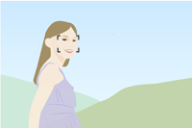 在相机为水平时决定对焦框的位置。 

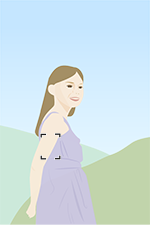 当相机为垂直方向时,对焦框偏离被摄体。 

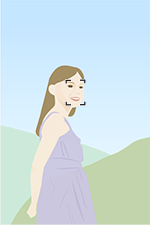 调节对焦框的位置。 |
|---|---|
| 拍摄 |
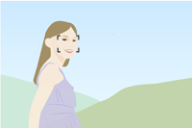 

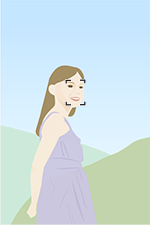 可以根据相机的方向(水平/垂直)将对焦框移动到预设位置。 |
8. 如何通过改变视角来拍摄长焦影像(APS-C/Super 35mm)
ILCE-9 / ILCE-7RM3 / ILCE-7RM3A / ILCE-7M3配备了全画幅影像传感器。但是,如果您故意以APS-C等同尺寸拍摄影像,视角将变窄。这使得所拍摄的影像显得好像是用长焦镜头拍摄的,但无需实际更换镜头。虽然像素数和文件尺寸变小,但与数码变焦不同,您可以拍摄RAW影像或选择对焦区域。
可以从MENU中的  1 设定此功能。但是,如果将要频繁使用该功能,建议将其分配给自定义键,如C4按钮。
1 设定此功能。但是,如果将要频繁使用该功能,建议将其分配给自定义键,如C4按钮。
| 准备工作 | MENU →  2 → [自定义键] → 选择所需的分配键。 → [APS-C S35/全画幅选择] 2 → [自定义键] → 选择所需的分配键。 → [APS-C S35/全画幅选择] |
|---|---|
| 拍摄 | 通过按分配键,可以在35mm全画幅影像尺寸和APS-C等同尺寸之间切换。 |
| 准备工作 | MENU →  2 → [自定义键] → 选择所需的分配键。 → [APS-C/Super 35mm] 2 → [自定义键] → 选择所需的分配键。 → [APS-C/Super 35mm] |
|---|---|
| 拍摄 | 按分配键,然后[开]。
|
9. 如何打开或关闭亮度水平/曝光过度指示(斑马线)
如果亮度水平符合您所设定的IRE等级,相机会在该部分影像上显示斑马线。可以快速打开或关闭斑马线显示。
*对于ILCE-9,如果相机的系统软件(固件)为版本5.00或更高,可以使用此功能。
| 准备工作 | 1. 使用MENU →  2 → [斑马线设定] → [斑马线水平]预先配置斑马线水平。 2 → [斑马线设定] → [斑马线水平]预先配置斑马线水平。2. MENU →  2 → [自定义键] → 选择所需的分配键。 → [斑马线显示选择] 2 → [自定义键] → 选择所需的分配键。 → [斑马线显示选择] |
|---|---|
| 拍摄 | 通过按分配键,可以打开或关闭斑马线显示。
|
10. 使用其他制造商生产的镜头等时如何在手动对焦模式下放大影像
使用A卡口系统镜头、手动对焦镜头或其他制造商生产的镜头时,可以通过将[放大对焦]分配给自定义键来快速放大影像。
建议将其分配给易于操作的按钮,如AF-ON按钮。如果经常将放大位置从中心移开,建议将该功能分配给多功能选择器的中央或控制拨轮的中央。
| 准备工作 | MENU →  2 → [自定义键] → 选择所需的分配键。 → [放大对焦] 2 → [自定义键] → 选择所需的分配键。 → [放大对焦] |
|---|---|
| 拍摄 | 每按一次分配键,焦点倍率就会切换。要将放大位置返回中央,按C4(删除)按钮。 |
11. 如何在手动对焦模式下打开/关闭峰值显示
在手动对焦(MF)或直接手动对焦(DMF)模式下拍摄时,可以快速打开或关闭峰值显示。建议将该功能分配给易于操作的按钮,如AF-ON按钮。
*对于ILCE-9,如果相机的系统软件(固件)为版本5.00或更高,可以使用此功能。
| 准备工作 | 1. 使用MENU →  1 → [峰值设定]预先配置峰值水平和颜色。 1 → [峰值设定]预先配置峰值水平和颜色。2. MENU →  2 → [自定义键] → 选择所需的分配键。 → [峰值显示选择] 2 → [自定义键] → 选择所需的分配键。 → [峰值显示选择] |
|---|---|
| 拍摄 | 通过按分配键,可以切换峰值显示的开/关。 |
12. 如何保护或分级影像
将[保护]或[分级]功能分配给播放期间的自定义键。这样可以快速排序所记录的影像。建议将该功能分配给C3按钮,以便能够用右手移动到下一个影像,并用左手选择所分配的功能。
*对于ILCE-9,如果相机的系统软件(固件)为版本5.00或更高,可以使用此功能。
| 准备工作 | MENU →  → [自定义键] → [自定义按钮3] → [保护]或[分级] → [自定义键] → [自定义按钮3] → [保护]或[分级] |
|---|---|
| 播放期间 | 用右手移动到下一个影像,并用左手通过C3按钮选择[保护]或[分级]。 |
13. 如何只播放受保护的影像或分级影像
可以在播放期间跳转影像,只播放受保护的影像或设定特定分级的影像。可以选择用前转盘或后转盘操作此功能。使用所选转盘以外的操作部件(如控制拨轮)播放所有影像。这样,可以选择适合您用途的播放方法。
*对于ILCE-9,如果相机的系统软件(固件)为版本5.00或更高,可以使用此功能。
| 准备工作 | 1.MENU →  → [影像跳转设置] → [选择转盘] → [前转盘] → [影像跳转设置] → [选择转盘] → [前转盘]2.MENU →  → [影像跳转设置] → [影像跳转方法] → [仅保护] → [影像跳转设置] → [影像跳转方法] → [仅保护] |
|---|---|
MENU →  → [观看模式] → [日期视窗] → [观看模式] → [日期视窗] |
|
| 播放期间 | 可以使用前转盘只播放受保护的影像,用后转盘播放所有影像。 |

也可以从索引显示中选择[观看模式],而不是从MENU中进行设置。
